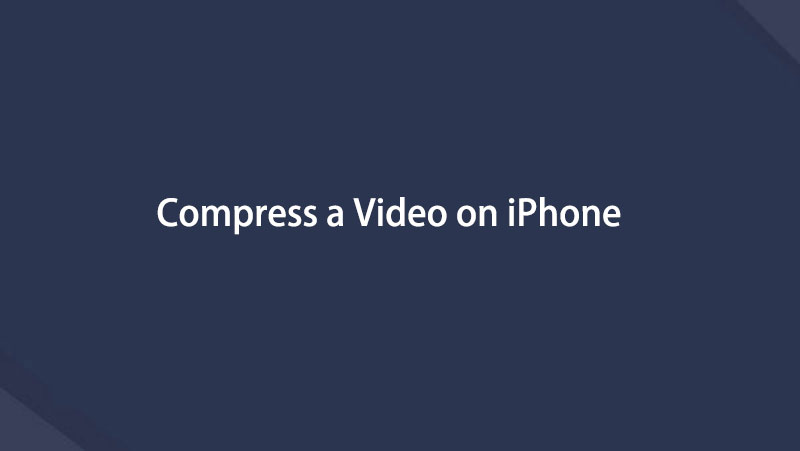如何使用 4 种最佳方法在 iPhone 上压缩视频
 更新于 欧丽莎 / 07年2022月16日30:XNUMX
更新于 欧丽莎 / 07年2022月16日30:XNUMX在多种情况下,您必须在 iPhone 上压缩视频才能继续做您想做的事情。 有时您想在 iPhone 上制作更小的视频文件以节省存储空间,有时您需要发送一封带有有限附件文件大小的电子邮件,或者您可能只想将 iPhone 上的视频分享到社交媒体平台,但是这个视频太大,无法上传。

实际上,您有相同的目的,在 iPhone 上压缩视频。 这篇文章将告诉您如何在没有或使用计算机的情况下轻松地在 iPhone 上制作更小的视频文件。

指南清单
第 1 部分。如何通过 iMovie 在 iPhone 上制作更小的视频
如果您是 iPhone 或 macOS 计算机用户,您可能知道 iMovie。 它是一款 Apple 工具,可帮助您通过简单的点击来编辑视频。 你可以在 iPhone、iPad 和所有 macOS 电脑上使用它,它简单的界面和强大的功能总能让你满意。
以下是如何使用它来压缩 iPhone 上的视频。
在 iPhone iMovie 应用程序上打开您的视频并通过以下方式创建一个新项目 媒体 > 视频 > 制作电影 > 完成 .
点击 Share > 保存视频 访问视频压缩选项。 请从列表中选择并保存到您的 图片 应用程序。
此外,您可以从 iPhone 上的 App Store 获得不同的视频编辑工具,并且您总能从中找到合适的,因为每个工具都有其特点。
Video Converter Ultimate是最好的视频和音频转换软件,可以快速,高输出图像/声音质量将MPG / MPEG转换为MP4。
- 转换任何视频/音频,例如MPG,MP4,MOV,AVI,FLV,MP3等。
- 支持1080p / 720p HD和4K UHD视频转换。
- 强大的编辑功能,如修剪,裁切,旋转,效果,增强,3D等。
第 2 部分。如何通过第三方应用程序减少 iPhone 上的视频文件大小
iPhone App Store 上有一个著名的应用叫做 Video Compress。 这是一款 iPhone 和 iPad 应用程序,只需轻按一下即可缩小视频。 之后,您还可以快速分享导出的视频。
由于它不是 iPhone 自带的内置应用程序,您应该打开 App Store,搜寻 视频压缩 并将其安装在 iPhone 上。
在 iPhone 上运行它,然后你就可以看到它的界面了。 点击 红色 按钮,然后选择您的视频文件。
指定目标文件大小,然后等待。
点击 保存 图标。
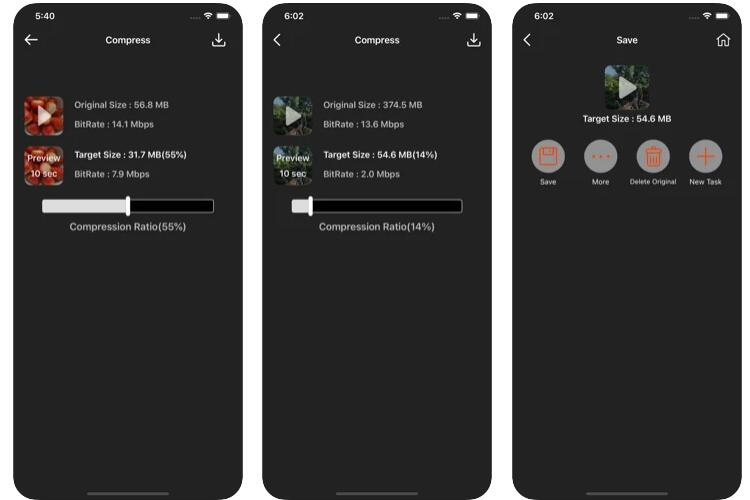
有时,人们更喜欢使用在线工具,因为他们不会被要求从应用商店或其他地方安装其他工具。 如果您是其中之一,您可以转到下一部分。
第 3 部分。 如何在 iPhone 浏览器上制作更小的视频文件
人们还希望在手机上使用在线工具来完成一些任务,而不仅仅是在电脑上。 你知道,它不会在 iPhone 上占用太多存储空间,也不会要求除了你自己的 iPhone 和视频文件之外的其他工具。
在众多竞争对手中,强烈向您推荐 Clideo。
一开始,你可以看到它 添加文件 按钮,下面是如何使用它。
在 iPhone 上打开浏览器,访问 克里多 官方网站。 选择 压缩视频.
上传视频。 您可以从 iPhone、Google Drive 或 Dropbox 中进行选择。
请等到它完成。 如果需要,您可以对其进行编辑。 最后,点击 下载 按钮。
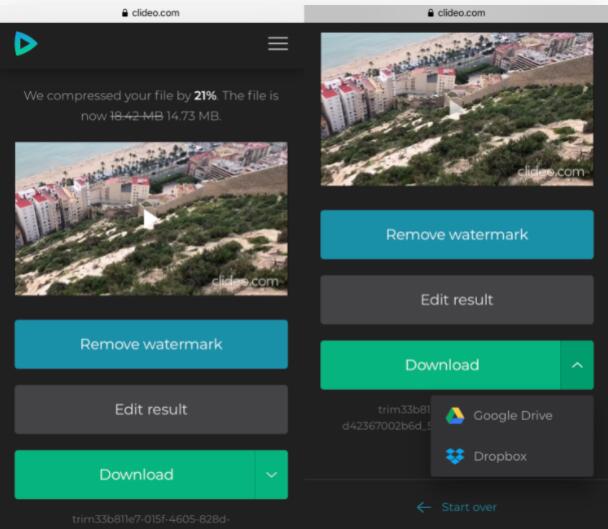
通过上述方法,您可以在 iPhone 上压缩视频。 但正如您所看到的,它们具有不同的功能和一些限制。 这就是为什么我们将在下一部分介绍计算机上专业而简单的方法的原因。
第 4 部分。 使用 FoneLab Video Converter Ultimate 在 iPhone 上压缩视频
FoneLab Video Converter Ultimate 是一个强大的工具,可帮助您转换视频和音频文件格式以及许多编辑功能,包括其中的压缩器。 并且支持大多数文件格式,例如 MP4、MOV、MKV、4K 等。
有了它,您可以单独或多个压缩视频或音频文件。 以及修剪、循环、裁剪它们或其他。 你会发现它对你来说不仅仅是一个简单的转换器或压缩器。
但是,对于第一次使用它的人来说,它是用户友好的。 以下是带有明确说明的步骤。
Video Converter Ultimate是最好的视频和音频转换软件,可以快速,高输出图像/声音质量将MPG / MPEG转换为MP4。
- 转换任何视频/音频,例如MPG,MP4,MOV,AVI,FLV,MP3等。
- 支持1080p / 720p HD和4K UHD视频转换。
- 强大的编辑功能,如修剪,裁切,旋转,效果,增强,3D等。
点击下面的下载按钮,然后安装 FoneLab Video Converter Ultimate 在电脑上面。 之后,在计算机上运行它。
您需要先将 iPhone 视频传输到计算机文件夹,有不同的方法可以做到这一点,您可以尝试 USB 数据线、iCloud、 iOS数据传输等等。
您可以在计算机上看到主界面,然后单击大+图标并从文件夹中选择要压缩的视频。

然后可以看到很多编辑图标,选择 压缩图标.
您可以相应地调整压缩大小、压缩率和比特率。 点击 保存.
点击 全部转换 按钮。
如您所见,许多文件格式都支持 FoneLab Video Converter Ultimate,并且所有编辑工具都可以根据需要使您的视频更加专业。 此外,它在不降低视频质量的情况下压缩视频,因此您无需担心这个问题。
与在 iPhone 上压缩视频的方式相比,FoneLab Video Converter Ultimate 需要使用计算机来执行此操作。 这不是问题,因为它具有许多有价值且直接的功能。 一定能让你满意。
第 5 部分。有关如何减少 iPhone 视频文件大小的常见问题解答
如何将 iPhone 上的视频缩小到电子邮件的大小?
您可以尝试上述方法来做到这一点。 它们中的每一个都可用。 然而, FoneLab Video Converter Ultimate 推荐给您,因为您可以根据需要调整压缩视频设置。
如何在 iPhone 上免费压缩视频?
您可以从 Google 获得不同的免费方法,例如第三方应用程序、在线工具等。重要的是您需要找到合适的并自己尝试。 例如,您可以在 iPhone 上试用 Video Compress 应用程序。 只需上传您的视频,调整设置,然后将其下载到您的 iPhone 存储空间。
MOV文件可以压缩吗?
MOV文件已经是一种压缩格式,如果通过将其导出为其他尺寸和数据速率来缩小尺寸,它将导致视频质量下降。 但, FoneLab Video Converter Ultimate 可以帮助您压缩 MOV 文件而不会丢失数据。
在 iPhone 上压缩视频有不同的选项,您可以从上述方法中进行选择,并找到最适合您的方法。 但是在线和手机解决方案都有其局限性,建议使用 FoneLab Video Converter Ultimate 由于其强大的功能和简单的过程。 为什么不下载并立即尝试!
Video Converter Ultimate是最好的视频和音频转换软件,可以快速,高输出图像/声音质量将MPG / MPEG转换为MP4。
- 转换任何视频/音频,例如MPG,MP4,MOV,AVI,FLV,MP3等。
- 支持1080p / 720p HD和4K UHD视频转换。
- 强大的编辑功能,如修剪,裁切,旋转,效果,增强,3D等。
下面是一个视频教程供参考。